Jitsi Meet: опенсорсная альтернатива «шпионскому» видеоприложению Zoom

Но тип шифрования невозможно проверить, потому что код закрыт, а с точки зрения приватности приложение Zoom вызывает вопросы у некоторых экспертов. Например, хост может активировать странную функцию «трекинг внимания» (attention tracking). Она отслеживает, что участник не отвлекается от совещания больше, чем на 30 секунд (окно приложения должно быть открыто и активно).
Конечно, пользователи нашли выход из ситуации. Например, можно запустить активное окно Zoom на смартфоне или планшете, а в это время спокойно работать на компьютере или ноутбуке, или наоборот.
Вызывает подозрение официальная политика приватности Zoom, в которой компания предупреждает о сборе большого массива персональных данных на пользователей:
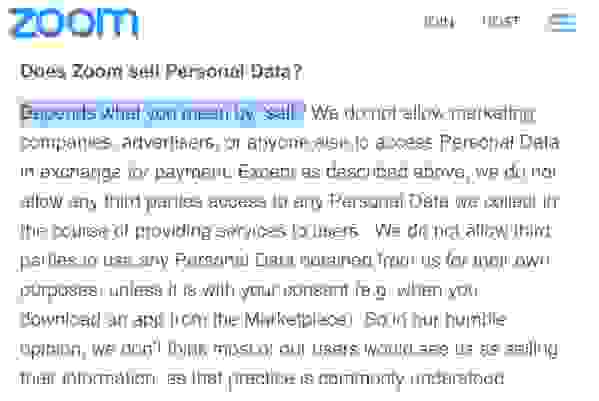
Electronic Privacy Information Center (EPIC) в прошлом году предупреждал, что «Zoom умышленно разработан для обхода настроек безопасности браузера и удалённого включения веб-камеры пользователя без его ведома или согласия»
В июле 2019 года специалисты по безопасности с удивлением узнали, что после установки и удаления клиента Zoom на localhost остаётся активный веб-сервер, который может самостоятельно переустановить Zoom без участия пользователя.
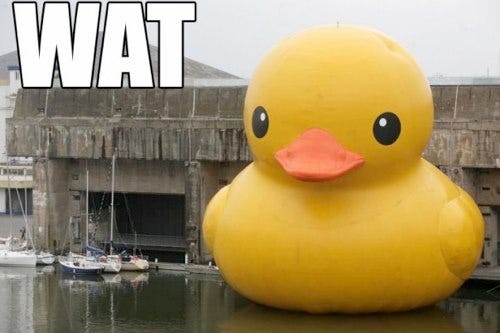
Конечно, компания постаралась быстро исправить этот баг (который на самом деле был фичей) и извиниться перед публикой, но отношение Zoom к приватности от этого не изменилось.
В марте 2020 года выяснилось, что приложение Zoom для iOS отправляет данные в Facebook, даже если у вас нет аккаунта Facebook. Анализ сетевой активности показал, что приложение подключается к Facebook Graph API, отправляет туда информацию об открытии приложения, данные об устройстве пользователя (модель, часовой пояс, город, оператор связи) и уникальный рекламный идентификатор, который генерируется на устройстве для профилирования и слежки за пользователем с целью таргетирования рекламы.
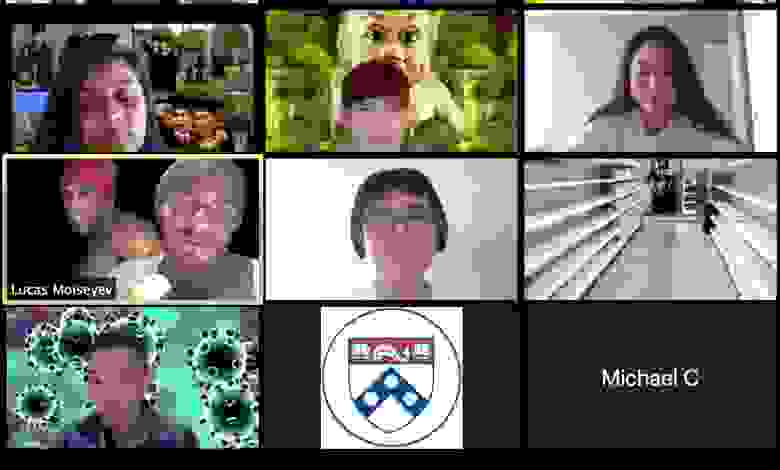
Об отправке данных в Facebook ничего не говорится в политике приватности Zoom. Руководство компании уверяет, что это произошло случайно: «Zoom чрезвычайно серьёзно относится к конфиденциальности своих пользователей, — сказано в официальном заявлении. — Мы изначально реализовали функцию входа через Facebook, чтобы предоставить нашим пользователям ещё один удобный способ доступа к нашей платформе. Однако недавно нам стало известно, что Facebook SDK собирает ненужные данные с устройств. В ближайшие дни Facebook SDK будет удалён. Чтобы изменения вступили в силу, нужно будет обновиться до последней версии приложения, и мы рекомендуем им сделать это. Мы искренне приносим свои извинения за этот недосмотр и остаемся твёрдо приверженными защите данных наших пользователей».
Jitsi Meet
К счастью, Zoom — не единственный вариант для проведения видеоконференций. Есть ещё Facetime (только для Mac и iOS), WhatsApp (принадлежит Facebook), Wire (нет бесплатной версии), Google Meet (отсутствует end-to-end шифрование, требует аккаунта Google), Skype Meet, Cisco Webex, StarLeaf, Nextcloud Talk и прочие.
Наконец, есть бесплатная, полнофункциональная и опенсорсная программа Jitsi Meet. Для её использования не требуется регистрация аккаунта, а сама программа работает в браузере.
Некоторые функции:
У участников конференции есть возможность виртуально поднять руку с помощью собственной кнопки — сигнализировать, что вы хотите получить слово следующим. Существует встроенный чат для обмена текстовыми сообщениями, а также функция записи текущего обсуждения.
Технически продвинутые пользователи могут поднять у себя собственный сервер Jitsu Videobridge, который обрабатывает в реальном времени тысячи видеопотоков по WebRTC. Такой вариант может подойти компаниям, которые не хотят отдавать трафик наружу и могут сами организовать видеоконференции.
Полезные ссылки
Как пользоваться сервисом Jitsi Meet для видеотрансляций
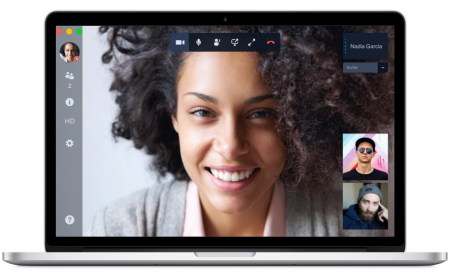
Интернет телефония имеется в каждом доме, и каждый пользователь находит для себя самое удобное решение – Скайп, Zoom, мессенджеры для звонков и другие способы. Предлагаю рассмотреть еще один простой и интересный способ, это сервис Jitsi meet. Разберем, как пользоваться им и вы попробуете организовать видеочат со своими друзьями.
Jitsi – это надежный, простой и бесплатный способ видеосвязи, который работает по принципу “точка – точка”, от браузера к браузеру на desktop. У сервиса отсутствует свой сервер.
На сайте не нужно регистрироваться и не нужно скачивать дополнительных программ.
Соединение надежно защищено, что обеспечивает надежность передаваемых данных.
Для общения достаточно запустить браузер Опера, Мазила, Chrome и перейти на сайт https://meet.jit.si
В строке под заголовком “Начать новую конференцию” нужно прописать любое название нового стрима и нажать кнопку “ОК”.

Сервис требует доступ к камере и микрофону, смело разрешаете, а как иначе вести трансляцию.
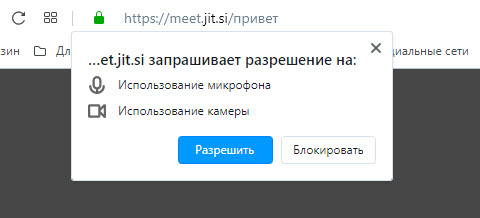
Сервис на английском языке, но для удобства можно переключить на русский язык. Настройки находятся в правом нижнем углу страницы.
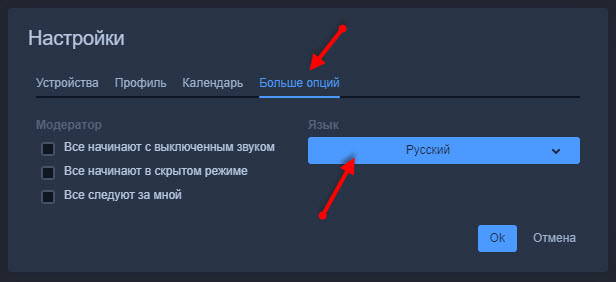
После клика по настройкам откроется окно, в разделе “Больше опций” можно выбрать язык, которым пользуетесь.
В разделе профиль заполнить имя (будут видеть другие участники) и по желанию E-mail.
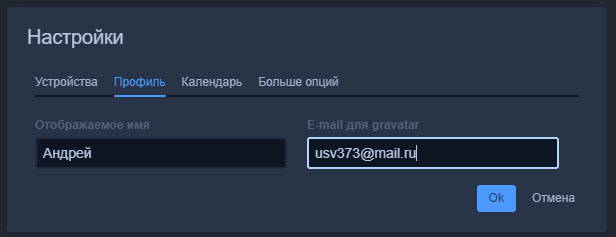
Если почта прописана, сервис подтянет ваш граватар на экран.
Чтобы пригласить участников вебинара, трансляции, стрима, нужно отправить им ссылку. https://meet.jit.si/математика10б
Последнее слово в ссылке, есть название трансляции. Придумывайте его немного сложнее, чтобы случайно другой пользователь не мог забрести на вашу трансляцию.
Приглашение можно рассылать любому количеству участников, ограничения нет.
Ваша комната вебинара будет выглядеть следующим образом. Справа вверху ваше окно, по центру граватар (если ввели почту). Снизу панель управления, которую рассмотрим далее.
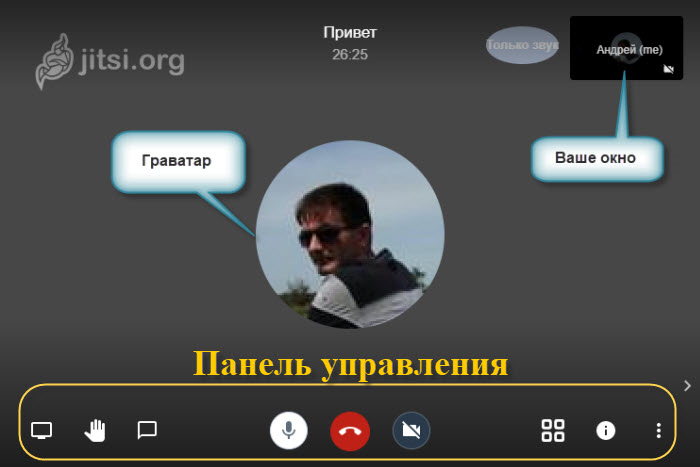
Панель управления
Демонстрация экрана дает возможность выбора, что показывать другим участникам:
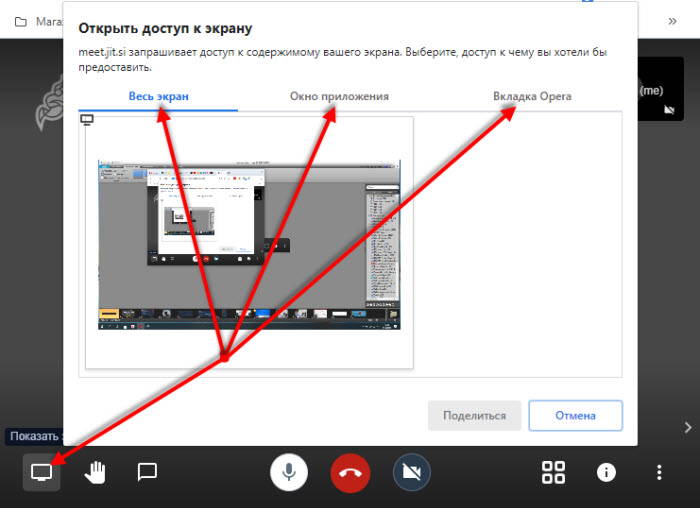
Рука. Нажатие на иконку сигнализирует организатору, что участник хочет говорить.
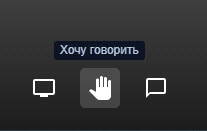
Сообщение – этот логотип запускает чат, в котором можно делиться текстовыми сообщениями или задавать вопросы.
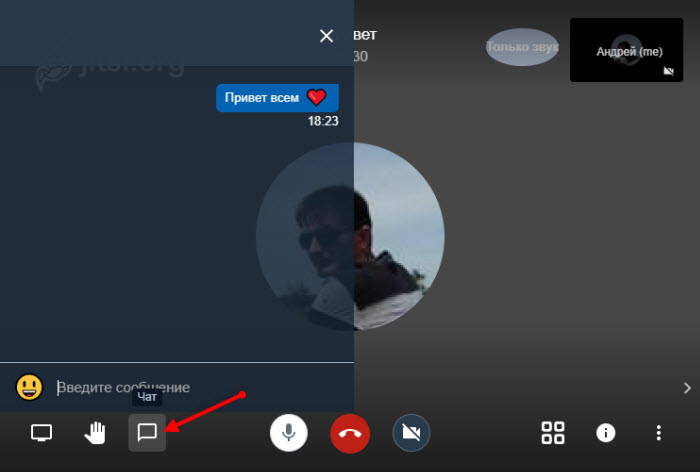
Микрофон – позволяет включать и отключать микрофон вашего устройства.
Завершить. Красная кнопка – выход с трансляции.
Камера – включение и выключение веб-камеры вашего устройства.
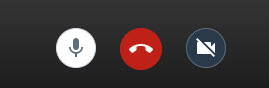
Трансляция Jitsi в Ютуб
У сервиса есть возможность передавать video трансляцию на Ютуб, если вы имеете свой канал и подписчиков. Ваш стрим через Jitsi meet они могут смотреть в прямом эфире Ютуба.
Для этого создаете прямую трансляцию в Ютуб и копируете ключ трансляции.
Это ключ нужно вставить в специальное окно сервиса.
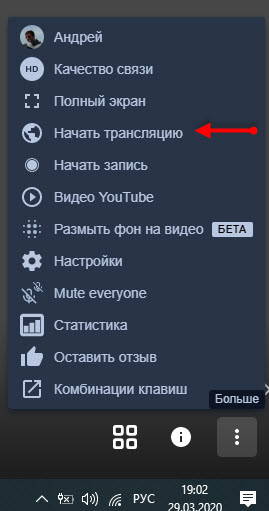
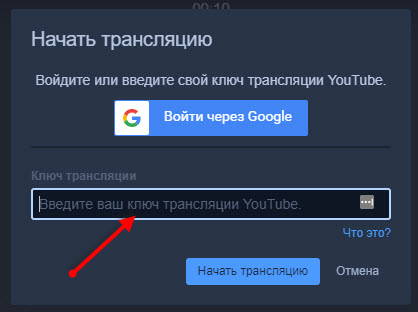
Запись вебинара
Сервис позволяет вести запись стрима и сохранит его в облачное хранилище Dropbox. Если у вас есть аккаунт, то синхронизируйте его, используя данные для входа. В противном случае придется зарегистрироваться в облаке.
Мобильный Jitsi Meet
Сервис имеет и мобильную версию, но здесь придется загружать приложение из магазина Плэй Маркет. Оно тоже бесплатно и работает на любом устройстве Android, Iphone.
Функций немного меньше, но это не помешает организовывать или участвовать в конференциях, стримах и вебинарах.
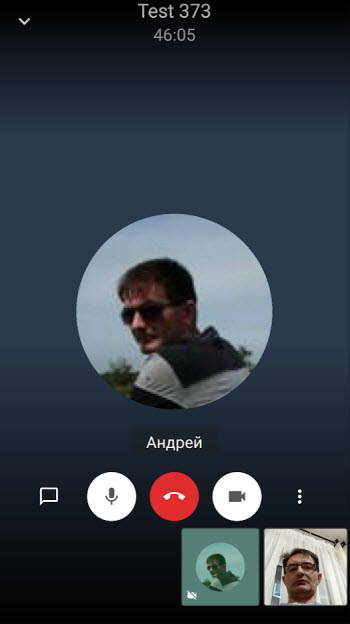
Как и в десктопной версии нужно придумать название новой комнаты для трансляции или ввести переданное вам название существующей.
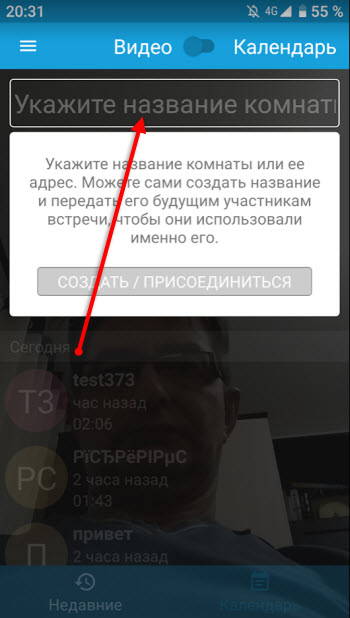
В разделе недавние будут отображаться все трансляции, которые посещали ранее, кликнув по нужной, зайдете в нее снова.
Jitsi Meet
В последнее время много людей переходит на удаленную работу. Поэтому активно используется для видеоконференций программа Zoom. Но этот софт с точки зрения безопасности вызывает сомнения. Как уверяют разработчики программы, есть шифрование видеоконференций. Но его нельзя проверить.Также Zoom предлагает непонятную функцию «трекинг внимания», при которой нельзя отвлекаться от конференции более чем на 30 секунд. Вызывает подозрение и политика приватности Zoom, которая подразумевает сбор большого количества информации о пользователях. Причём, зачем собирается данная информация, не сказано. Поэтому стоит использовать вместо неё Jitsi Meet.

| Лицензия | Бесплатная |
| ОС | Windows 10, 8.1, 8, 7, XP |
| Язык интерфейса | Русский, английский |
| Разработка | SIP Communicator Team |
| Разновидность программы | Мессенджеры |
Возможности программы Jitsi
Но, к счастью, есть другие сервисы для проведения видеоконференций. Среди них бесплатная и многофункциональная программа Jitsi Meet. Чтобы ей пользоваться, не нужна регистрация, а работать она может в любом браузере.
Какие функции есть у Jitsi Meet:
Те, кто пользуется Jitsi Meet, могут делиться между собой рабочим столом, проводить презентации. Также есть возможность сделать лекции публичными через трансляцию на YouTube. Также наоборот, можно смотреть видео с YouTube в программе Jitsi Meet. Есть соединение по телефону и редактирование документов.
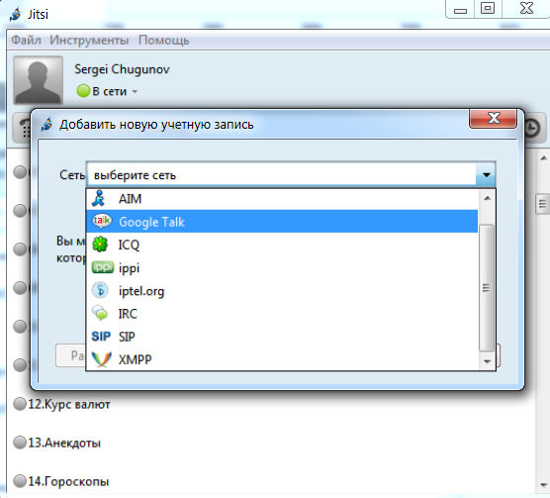
С помощью опредёленной кнопки можно дать понять, что вы хотели бы выступить следующим. Есть чат для обмена текстом и функция записи текущего разговора. Можно также использовать сервер Jitsu Videobridge, который обрабатывает в реальном времени тысячи видеопотоков.
Как пользоваться и установить Jitsi Meet
Это способ видеосвязи достаточно простой. У него нет сервера. Все что нужно, это браузер. Не требуется регистрации на сайте и скачивания дополнительных программ.
Что нужно чтобы начать общение? Зайдите в браузер Опера, Мозилла или Гугл Хром, затем перейдите на сайт https://meet.jit.si и начинайте работу. В строке «Начать новую конференцию» нужно написать название конференции и нажать кнопку Ок. Также нужно включить микрофон и разрешить доступ к нему. Настройте русский язык и в разделе «Профиль» наберите имя и по желанию e-mail.
Функциональность
Чтобы пригласить участников для конференции, нужно прислать им ссылку на сайт с названием конференции в конце. Приглашать можно любое количество человек. Другие участники могут видеть: весь экран ноутбука, окно приложения или софта или определенную вкладку.
Другие участники могут видеть: весь экран ноутбука, окно приложения или софта или определенную вкладку.
В программе Jitsi Meet есть разные функции. Так например, кнопка «рука» означает, что вы хотите говорить, «сообщения» помогает отправлять текстовые сообщения. Если вы хотите завершить разговор, нажмите кнопку «завершить». Включить или выключить камеру можно, нажав «камера». Также Jitsi Meet может передавать видеотрансляцию на Ютубе. Для этого её нужно создать и скопировать ключ. Вставить ключ в окно «Начать трансляцию». Вебинар можно записать, а хранить в облаке.
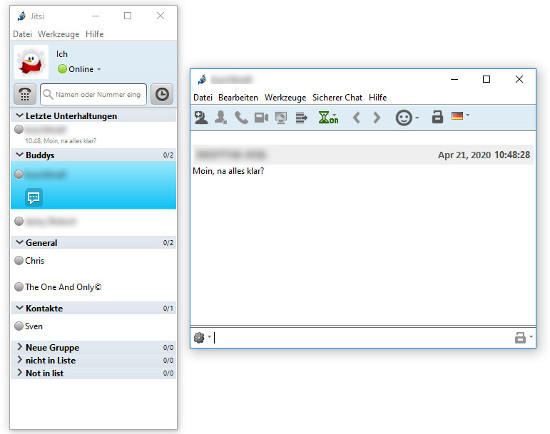
Установка
Есть десктопная версия данного софта, именно его вы можете скачать с нашего сайта. Установка Jitsi Meet состоит из следующих пунктов:
Пункты меню следющие:
Нажмите «Install» и дождитесь окончания процесса. После чего можно использовать софт. А мобильную версию нужно будет загрузить из магазина Play Market. Функций несколько меньше, но участвовать в вебинарах можно.
Преимущества и недостатки
Плюсы Джитси:
Недостатки:
Итак, Jitsi Meet — очень хорошее приложение с понятным интерфейсом. Вверху экрана есть доступ ко всем функциям на русском языке. Подходит для простого или делового общения. Но для использования Джитси нужен мощный компьютер, а также бесперебойная работа интернет-канала, которая могла бы функционировать при большом количестве человек. Много людей отказываются от Zoom в пользу Джитси.
 Попробовать Jitsi Meet
Попробовать Jitsi Meet
Вы можете совершенно бесплатно попробовать полноценную версию Jitsi Meet, размещенную на нашем сервере.
Скачать Jitsi Meet
Компьютер
Отдельная установка Jitsi Meet на компьютер не требуется. Платформа работает в браузерах Chrome, Opera, Яндекс.Браузер и Firefox. Safari пока не поддерживается.
Мобильные приложения
Jitsi Meet поддерживает все основные мобильные платформы – Android и iOS (поддерживается как iPhone, так и iPad).



Установка Jitsi Meet на сервер
Вам понадобится сервер хотя бы с одним ядром ЦПУ и 512мб оперативной памяти и ОС Linux:
Наш бесплатный демо-сервер имеет конфигурацию 1 ядро, 1гб оперативной памяти и размещен на хостинге FirstByte.
Порядок установки
Проверьте, что у вас установлен пакет gnupg2 или установите его:
sudo apt install gnupg2
Удостоверьтесь, что ваша система и пакеты обновлены до последних версий.
На системе Ubuntu, Jitsi требует зависимости пакетов из репозитория Universe. Убедитесь в том, что он подключен. Выполните команду:
sudo apt install software-properties-common
sudo apt-add-repository universe
Добавьте репозиторий Jitsi в вашу систему:
echo ‘deb [signed-by=/usr/share/keyrings/jitsi-keyring.gpg] https://download.jitsi.org stable/’ | sudo tee /etc/apt/sources.list.d/jitsi-stable.list > /dev/null
Установите Jitsi Meet:
sudo apt install jitsi-meet
Если вам нужно установить бесплатный SSL-сертификат Let’s Encrypt, выполните следующую команду после установки Jitsi:
Готово. Теперь вы можете открыть адрес вашего домена и пользоваться установленным Jitsi Meet.
В случае сложностей с установкой, можете почитать полную документацию по установке на английском языке или запросить платную помощь по установке.
